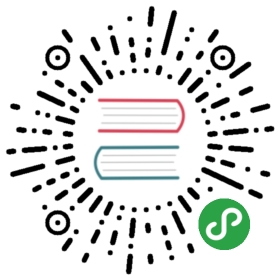基本操作
创建数据库
- $ git init
在要创建数据库的目录里执行init命令。
添加文件或目录到索引
- $ git add <filepattern>
在filepattern可以直接指定文件名。此外,也可以指令通配字符 ( 例如“*.txt” )。如果指令 ".” , 可以将子目录里的所有文件添加到索引。
添加-p选项,就可以只添加文件修改的其中一部分。 如果添加 -i 选项,那么可以选择用对话形式显示添加在索引的文件。
提交追加到索引的文件
- $ git commit
添加-a选项,就可以检测出修改的文件 (不包括新添加的文件),将其添加至索引并提交。这些操作只要一个指令就可以完成了。添加-m选项,就可以指令提交 “提交信息”。如果不添加-m选项,就会启动修改提交信息的编辑器。
显示修改文件清单
- $ git status
添加-s选项,就可以不显示讲解。如果再添加-b选项,就不显示讲解,但显示分支的名称。
查看修改文件的差异
- $ git diff
不指定选项可以显示工作树和索引的差异。添加-cached 选项可以显示索引与HEAD的差异。如果指定HEAD或提交,则可以显示工作树和指定HEAD之间的差异。
显示提交记录
- $ git log
若要查看特定文件的提交记录,请指定文件名称。
查看提交的详细记录
- $ git show <commit>
show命令的参数可以指定log命令参阅的提交与HEAD。
修改,移动文件的名称或目录的名称
- $ git mv <oldfilename> <newfilename>
删除文件
- $ git rm <file>
删除非管理对象的文件
- $ git clean
添加-n选项就可以查看即将被删除的文件。如果添加-f选项,就立即删除文件。
在默认程序里,.gitignore指定的文件不在删除范围内。如果添加-x选项,.gitignore指定的文件也成为删除对象了。
还原正在手头上修改,还没被添加到索引里的文件
- $ git checkout -- <file>
删除已添加到索引的文件
- $ git reset HEAD -- <file>
只添加已提交过的文件到索引
- $ git add -u